- Jeśli Google Chrome nie pobiera plików prawidłowo, występuje problem z samą przeglądarką.
- Przejście na inną przeglądarkę to prosty sposób na rozwiązanie Chrome nie kończy pobierania.
- Zresetowanie Google Chrome naszą metodą na pewno rozwiąże problem.
- Innym szybkim rozwiązaniem problemu jest zmiana rozszerzeń Chrome zgodnie z poniższymi instrukcjami.

- Łatwa migracja: użyj asystenta Opery, aby przenieść istniejące dane, takie jak zakładki, hasła itp.
- Zoptymalizuj wykorzystanie zasobów: Twoja pamięć RAM jest używana wydajniej niż Chrome
- Zwiększona prywatność: zintegrowana bezpłatna i nieograniczona sieć VPN
- Brak reklam: wbudowany Ad Blocker przyspiesza ładowanie stron i chroni przed eksploracją danych
- Pobierz Operę
Wszyscy wiemy, jak dobrze Google Chrome jest. Właśnie dlatego przeglądarka stała się najpopularniejszym narzędziem do surfowania na świecie. Zwykle Chrome jest niezwykle niezawodny i łatwy w użyciu dla początkujących.
Jednak Chrome jest daleki od ideału. Wielu użytkowników napotkało błąd, który uniemożliwia im pobieranie plików. Jest to poważny problem, ponieważ wiele osób korzysta z tej funkcji codziennie.
Załóżmy, że musisz pobrać załącznik z wiadomości e-mail. Byłoby to niemożliwe w Chrome dla użytkowników, którzy mają ten problem.
Na szczęście dostępnych jest kilka rozwiązań, a dzisiaj pokażemy Ci, co zrobić, jeśli Google Chrome nie zakończy pobierania.
Inni użytkownicy zgłaszali podobne problemy:
- Chrome nie pobiera/Google Chrome nie pobiera plików – Najczęściej możesz szybko rozwiązać ten poważny problem, resetując przeglądarkę.
- Chrome nie kończy pobierania/Pobieranie Chrome nie kończy się – Nawet jeśli się uruchomi, Google Chrome nie zawsze kończy pobieranie plików. Aby łatwo rozwiązać problem, możesz zainstalować inną przeglądarkę.
- Chrome nie pobiera plików – Jeśli to jest problem, z którym się borykasz, spróbuj zresetować Google Chrome, aby usunąć wadliwą opcję. Zalecamy również zainstalowanie Opery w celu zwiększenia wydajności i ochrony
Co mogę zrobić, jeśli pobieranie Chrome się nie kończy?
1. Spróbuj użyć innej przeglądarki

Brak możliwości pobrania plików za pomocą przeglądarki to poważny problem, który wpływa na Twoją pracę i korzystanie z Internetu. Cóż, nie powinieneś przez to przechodzić.
Dlatego musisz zmienić przeglądarkę i wybrać lepszą opcję. W tym względzie gorąco polecamy Operę.
Jest to zarówno bardzo szybkie, jak i lekkie narzędzie do surfowania po Internecie. Ponadto Twoje doświadczenie będzie bezbłędne. Więc wyeliminujesz większość związane z przeglądarką problemy i z łatwością kończ wszystkie pliki do pobrania.
Co więcej, Opera ma wbudowane oprogramowanie do blokowania reklam, VPN i ogranicznika danych, dzięki czemu możesz bezpiecznie przeglądać Internet, zachowując prywatność swojej tożsamości i chroniąc przed oprogramowaniem reklamowym.
Dlatego Opera jest przeglądarką dla każdego. Świetnie nadaje się do pracy i rzeczy niezwiązanych z pracą, ponieważ jest szybki, naprawdę zoptymalizowany, bezpieczny i wolny od błędów. Nie wahaj się i wypróbuj sam.

Opera
Google Chrome nie kończy pobierania? Zainstaluj Operę, a zapomnisz o tym problemie!
2. Zresetuj przeglądarkę
- otwarty Google Chrome.
- Kliknij trzy kropki w prawym górnym rogu okna.
- Wybierz Ustawienia.
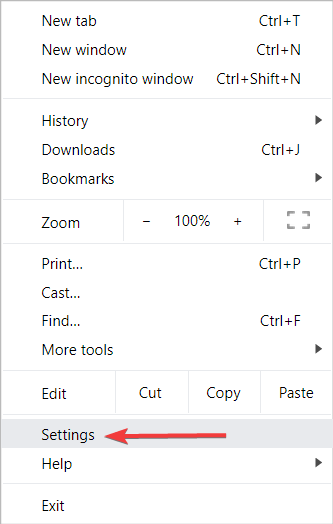
- Kliknij zaawansowane.
- Wybierz Przywróć ustawienia do ich oryginalnych wartości domyślnych.
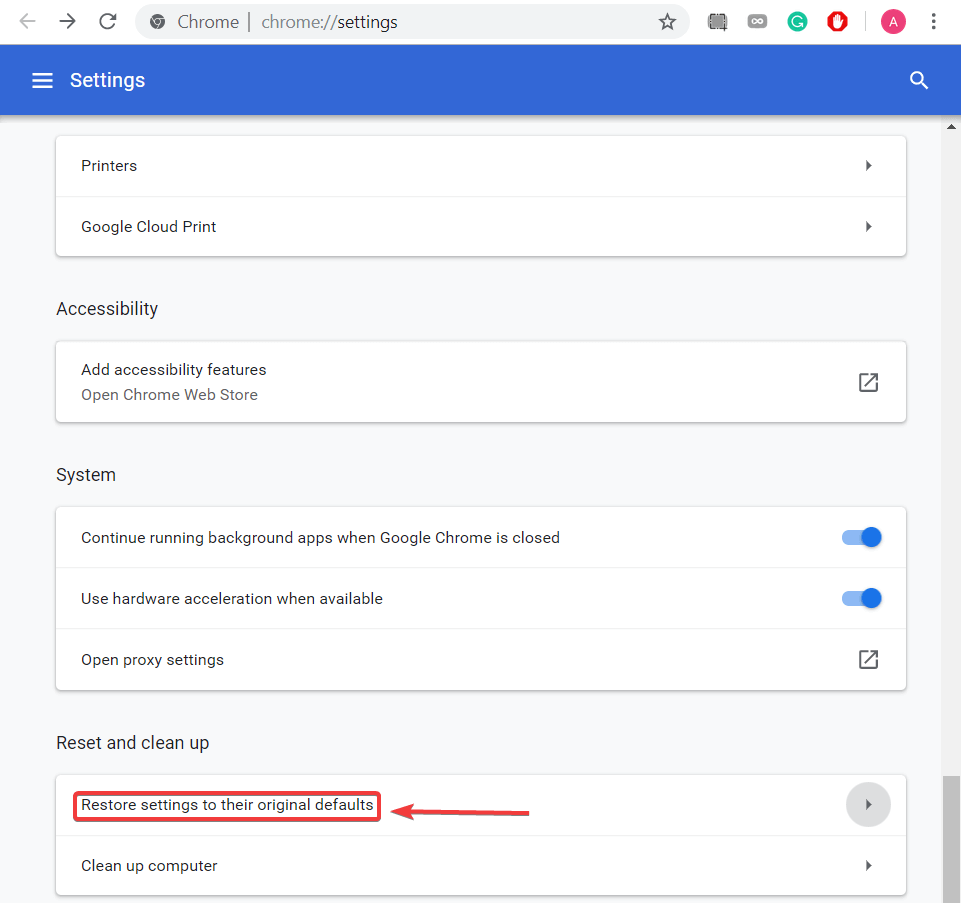
- Kliknij Resetowanie ustawień.
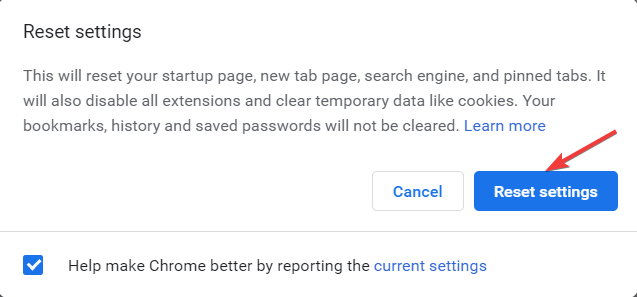
Zresetowanie Chrome przywróci domyślne ustawienia przeglądarki. Jest to pomocne w tym przypadku, ponieważ niektóre opcje mogą wpływać na funkcję pobierania. Możesz zainstalować wtyczki później, aby zwiększyć wydajność Chrome.
Uwaga: Ponadto kilka rozszerzeń może zmienić niektóre ustawienia w Google Chrome. Warto wspomnieć, że ta metoda wyłączy wszystkie rozszerzenia i usunie wszystkie pliki tymczasowe.
Czy nasze rozwiązania Ci pomogły? Daj nam znać w sekcji komentarzy poniżej! Pamiętaj też o tych krótkich sugestiach, gdy napotkasz podobne problemy.
 Nadal masz problemy?Napraw je za pomocą tego narzędzia:
Nadal masz problemy?Napraw je za pomocą tego narzędzia:
- Pobierz to narzędzie do naprawy komputera ocenione jako świetne na TrustPilot.com (pobieranie rozpoczyna się na tej stronie).
- Kliknij Rozpocznij skanowanie aby znaleźć problemy z systemem Windows, które mogą powodować problemy z komputerem.
- Kliknij Naprawić wszystko rozwiązać problemy z opatentowanymi technologiami (Ekskluzywny rabat dla naszych czytelników).
Restoro zostało pobrane przez 0 czytelników w tym miesiącu.


![4 szybkie sposoby naprawienia błędu 0xc00000a5 w Chrome [przewodnik 2022]](/f/cffdd63705e4ec58a3986728b3efbf06.jpg?width=300&height=460)